IDEA14软件安装教程
Posted SoftTeacher
tags:
篇首语:本文由小常识网(cha138.com)小编为大家整理,主要介绍了IDEA14软件安装教程相关的知识,希望对你有一定的参考价值。
[名称]: 32/64 位下载地址:
https://pan.baidu.com/s/1WZWz-eHilF22BiN17Zzptg
提取码:tlsl
安装中有问题可咨询我们QQ&微信:714900905
软件介绍:
IDEA 全称IntelliJ IDEA,是java语言开发的集成环境,IntelliJ在业界被公认为最好的java开发工具之一,也是AES算法标准的主要竞争者,其安全性已经在国际密码年会上被证明。
一.JDK的安装与环境变量配置。
1.选中【IDEA14】压缩包,鼠标右击选择【解压到IDEA14】。

2.双击打开【IDEA14】文件夹。

3.在桌面找到【计算机】或【此电脑】鼠标右键查看自己电脑系统位数,32位选中【jdk-8u144-windows-x32】,64位选中【jdk-8u144-windows-x64】然后鼠标右击选择【以管理员身份运行】。
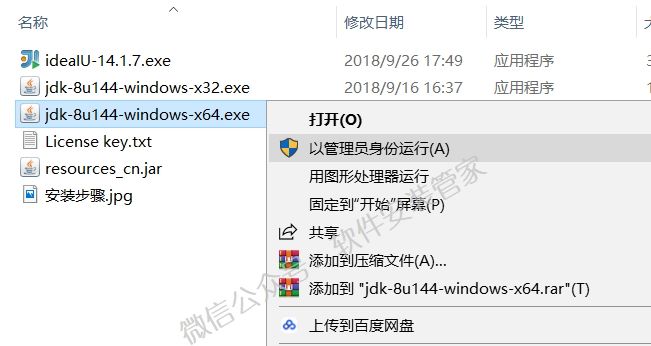
4.点击【下一步】。
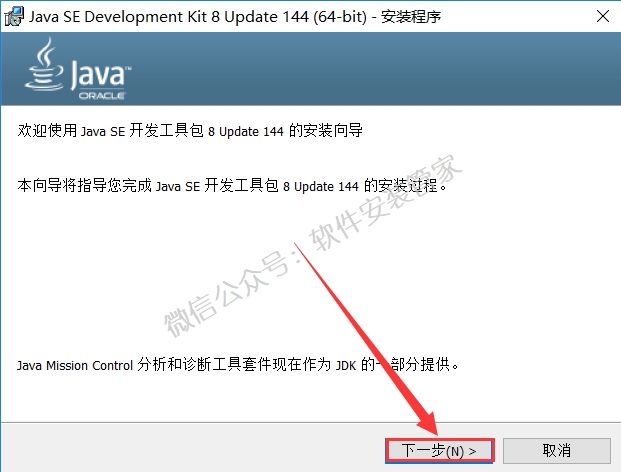
5.点击【下一步】,温馨提示:不建议更改软件的安装路径,后面还要还要配置系统环境变量,更改后变量值也会随着改变所以统一不更改。

6.点击【下一步】。
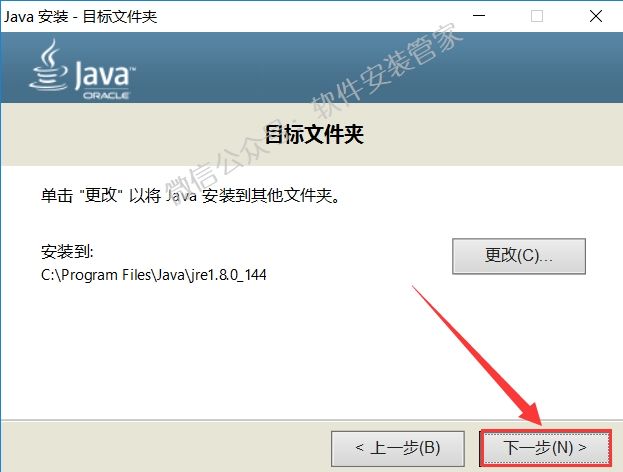
7.JDK安装成功,点击【关闭】。
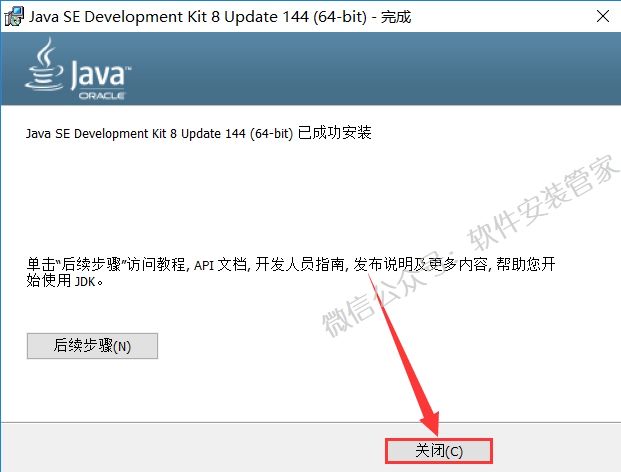
8.选中【此电脑】,鼠标右击选择【属性】。
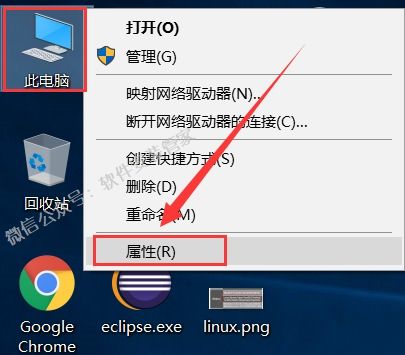
9.点击【高级系统设置】。
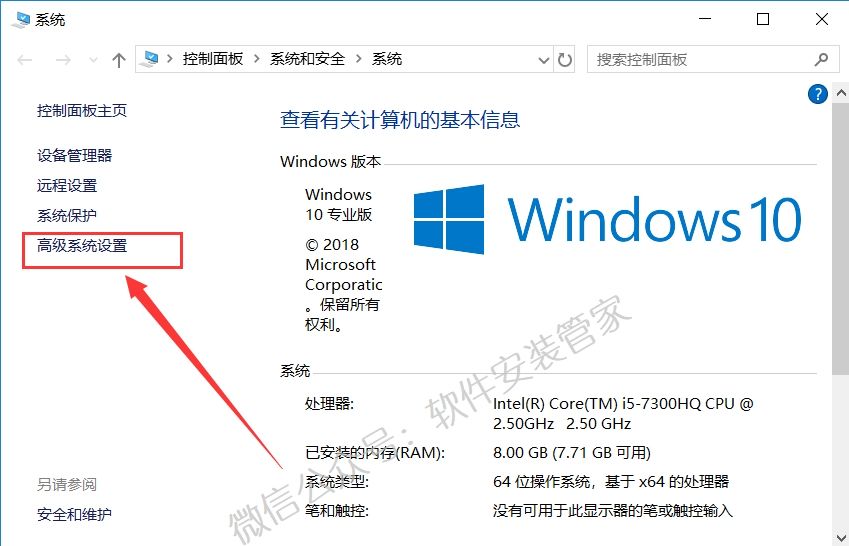
10.点击【环境变量】。
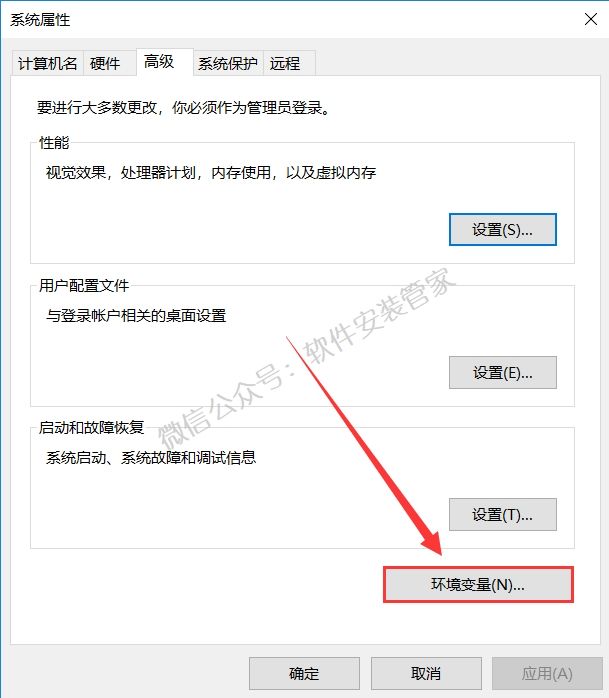
11.在【系统变量】下面点击【新建】。
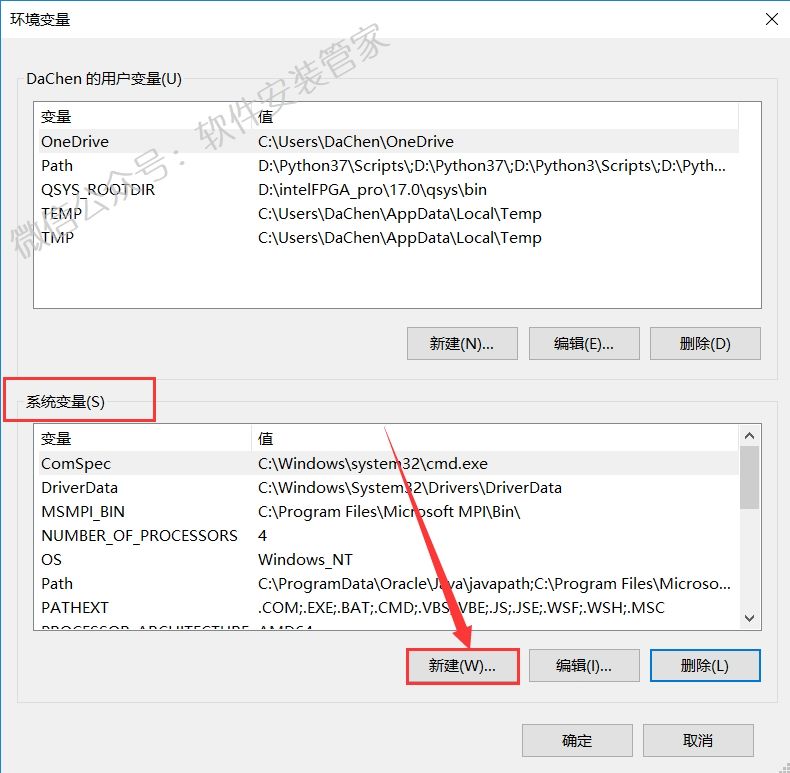
12.变量名输入【JAVA_HOME】,变量值输入【C:\Program Files\Java\jdk1.8.0_144】,点击【确定】。温馨提示:这个变量值就是JDK的安装路径,如果安装的是32位的JDK则输入【C:\Program Files (x86)\Java\jdk1.8.0_144】。
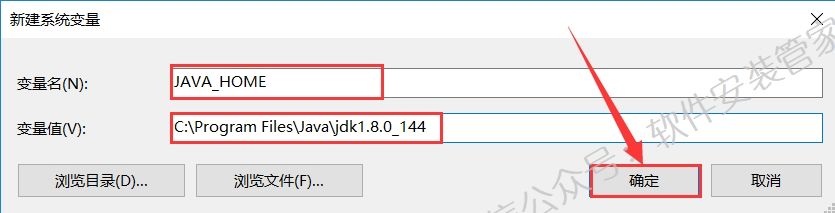
13.再次在【系统变量】下面点击【新建】。

14.输入变量名【CLASSPATH】,输入变量值【.;%JAVA_HOME%\lib\tools.jar;%JAVA_HOME%\lib\dt.jar】点击【确定】。
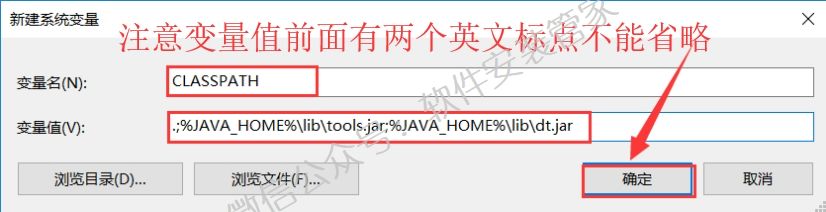
15.选中【Path】变量,点击【编辑】。
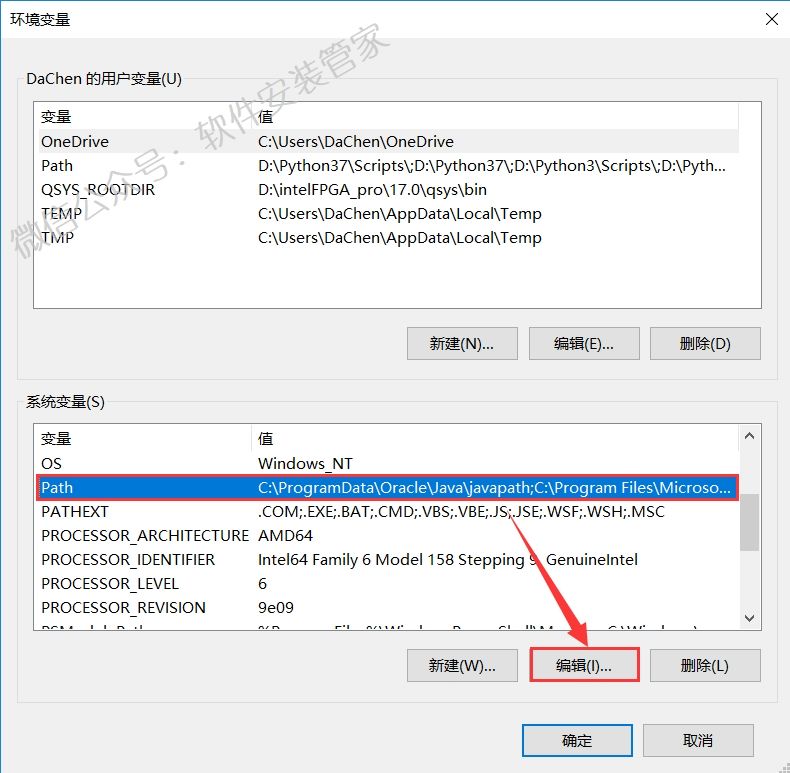
16.点击【编辑文本】,然后点击【确定】。
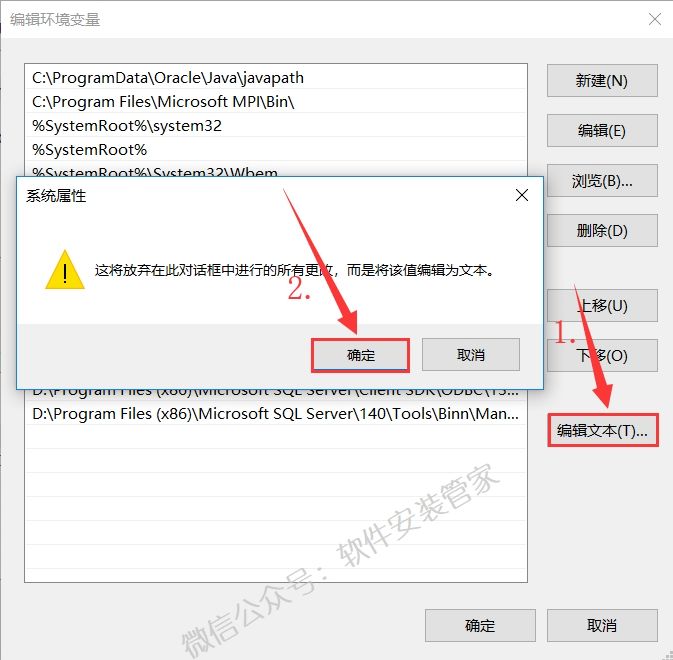
17.在变量值的最后面加上【;%JAVA_HOME%\bin】,点击【确定】。
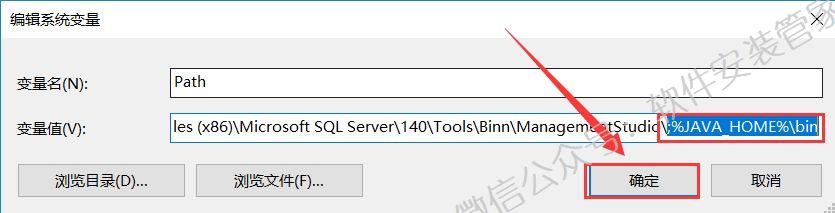
18.点击【确定】。
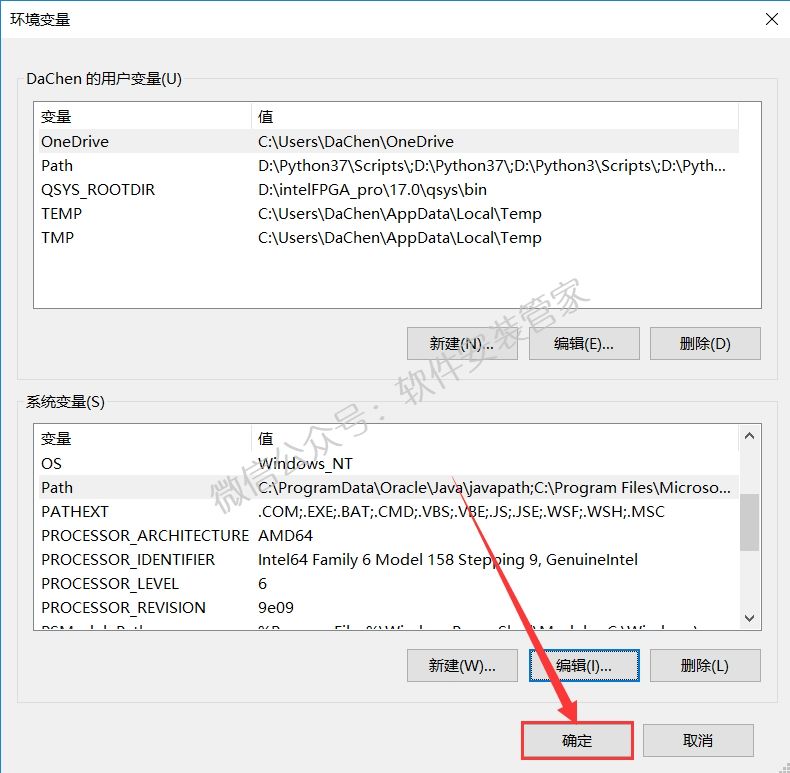
19.点击【确定】。
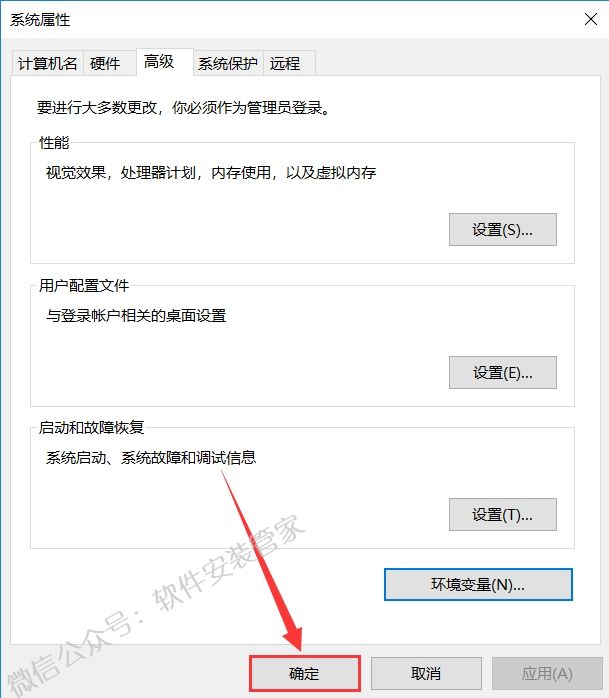
20.在开始菜单里面点击【命令提示符】。温馨提示:win7系统开始菜单也有。
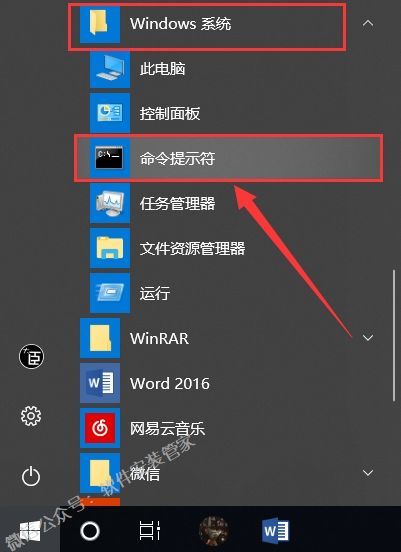
21.输入【java -version】可以看见自己安装的JDK版本。温馨提示:java和-version中间有一个空格。
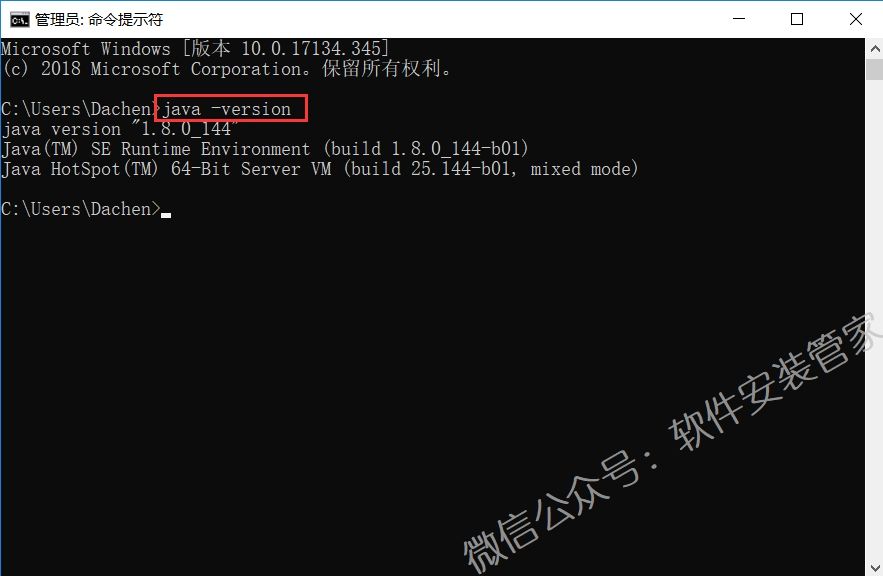
22.输入【java】。
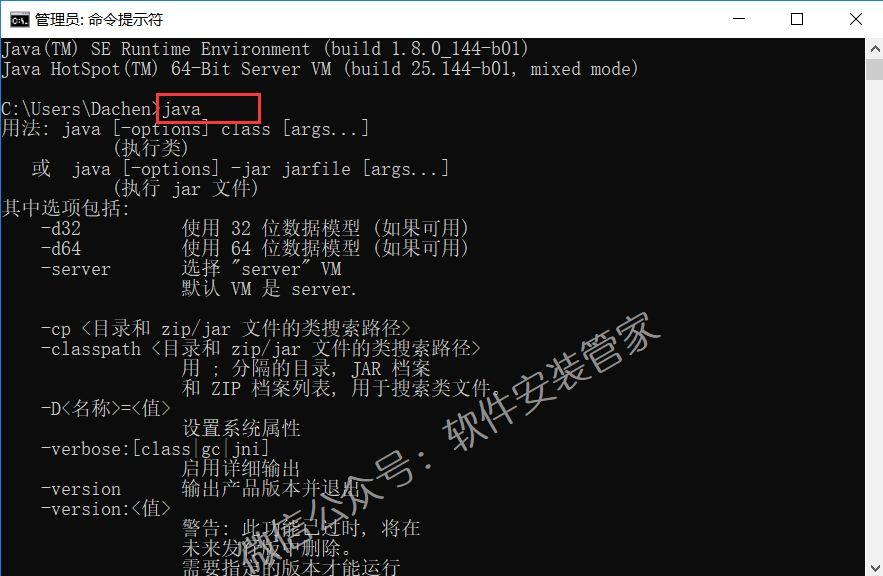
23.输入【javac】可以看到这些信息。温馨提示:这三个指令出现这样的界面说明JDK安装并配置成功。
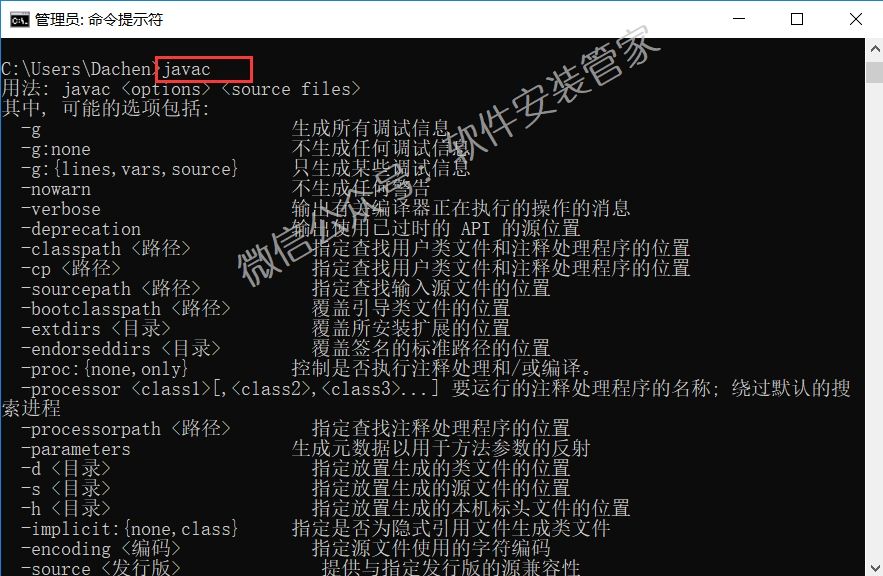
二:IDEA的安装。
1.选中【IDEA14】压缩包,鼠标右击选择【解压到IDEA14】。

2.双击打开【IDEA14】文件夹。

3.选中【ideaIU-14.1.7】可执行文件,鼠标右击选择【以管理员身份运行】。
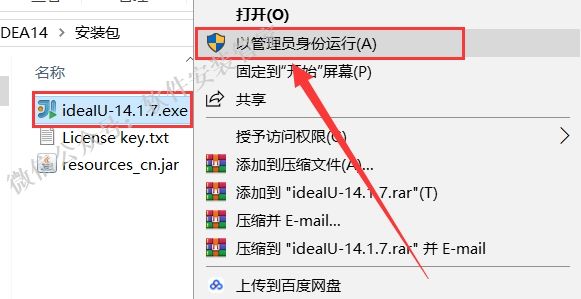
4.点击【Next】。
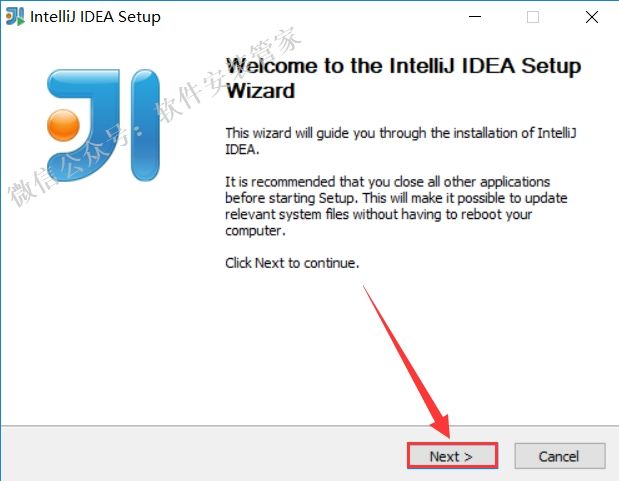
5.点击【I Agree】。
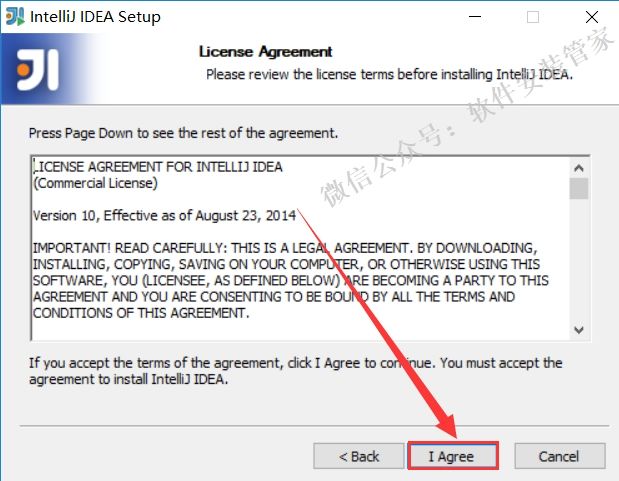
6.点击【Browse】更改软件的安装目录,建议安装在除C盘之外的磁盘,可以在D盘新建一个【IntelliJ IDEA14】文件夹,然后点击【Next】。(注意这里的安装路径尽量和我的保持一致后面破解要用到路径)
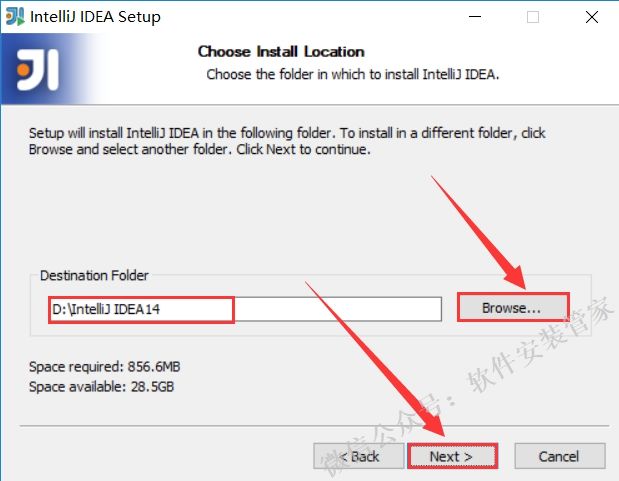
7.全部勾选,然后点击【Next】。
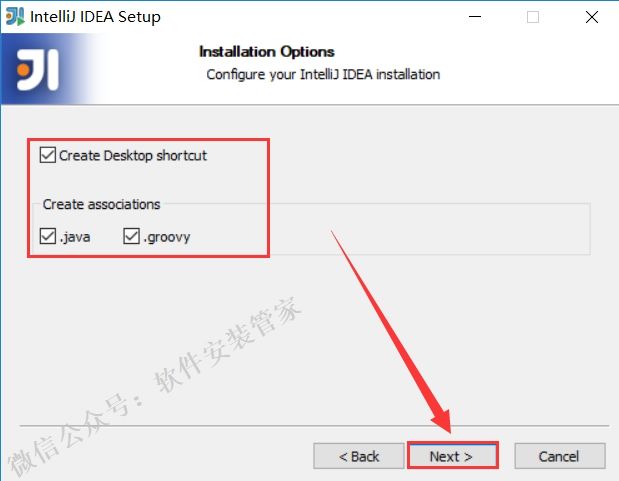
8.点击【Install】。
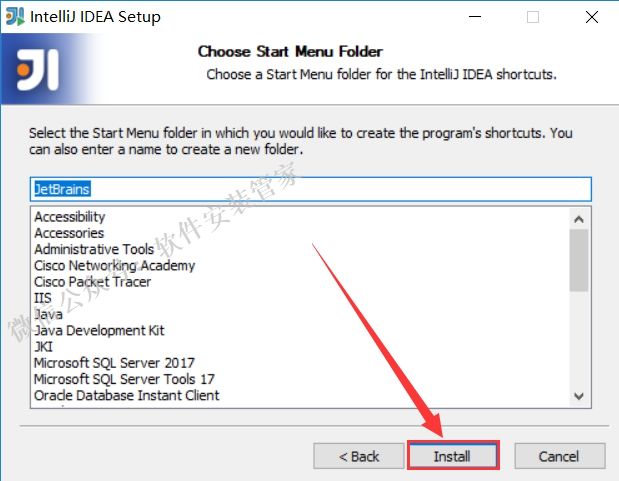
9.安装中。
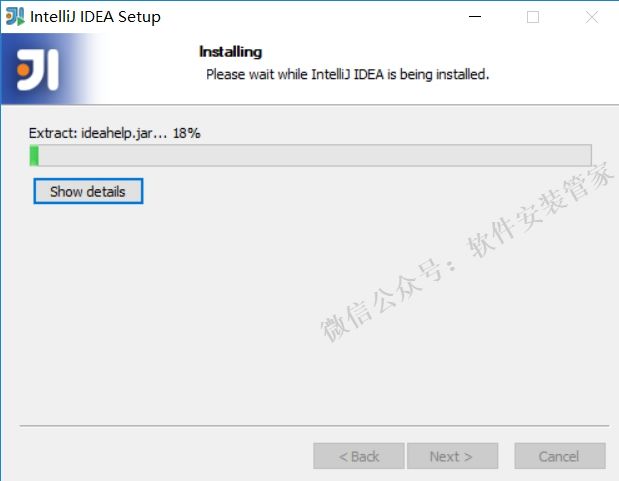
10.安装完成,点击【Finish】。
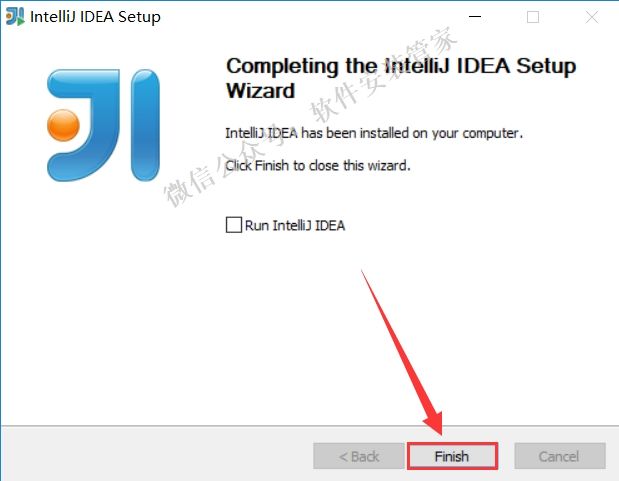
11.双击打开【IntelliJ IDEA 14.1.7】。
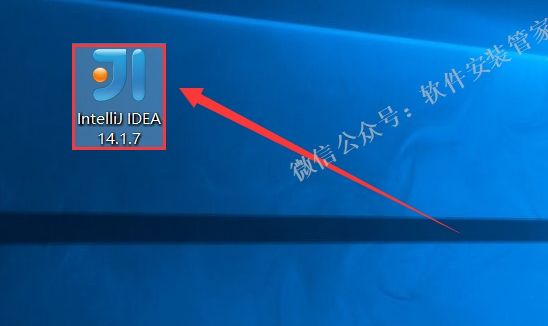
12.点击【OK】。
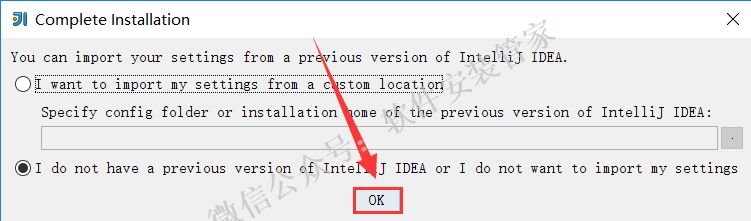
13.选择【License key】。
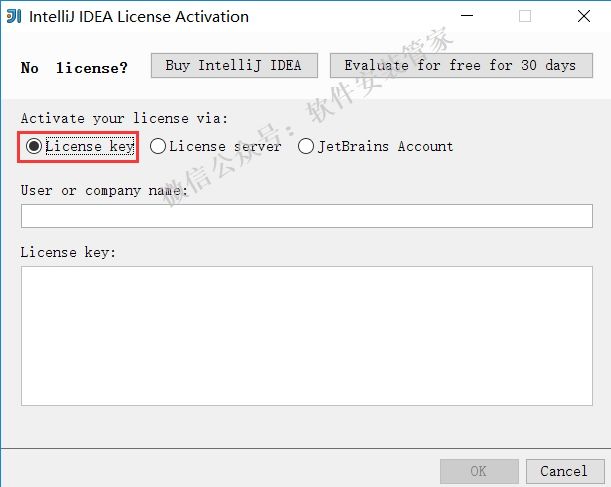
14.【name】下输入:IDEA【Licese key】下面输入:61156-YRN2M-5MNCN-NZ8D2-7B4EW-U12L4然后点击【OK】。
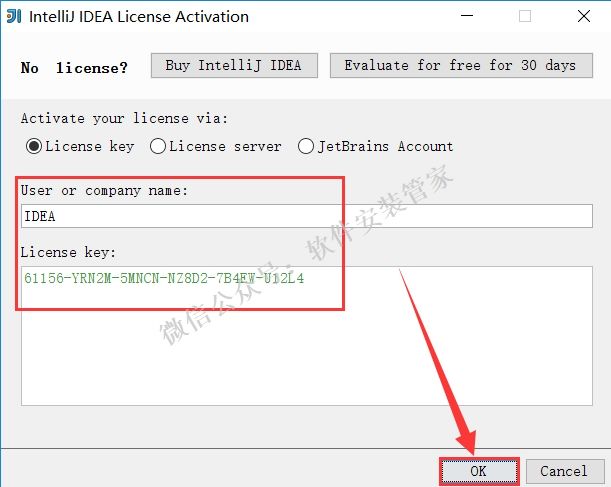
15.勾选【Accept all terms of the license】,然后点击【OK】。
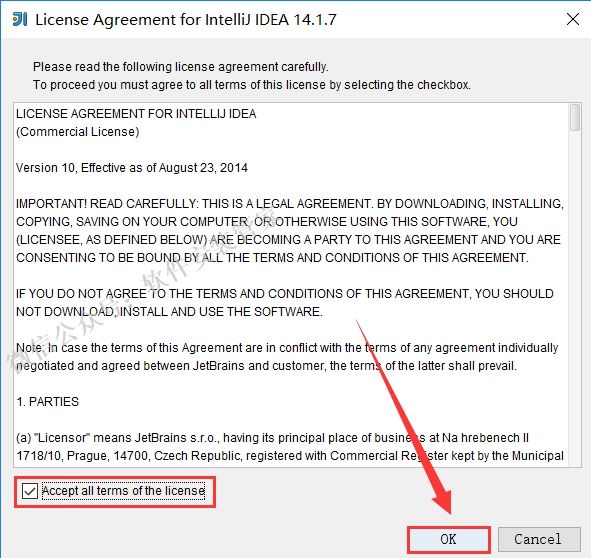
16.点击【Create New Project】。
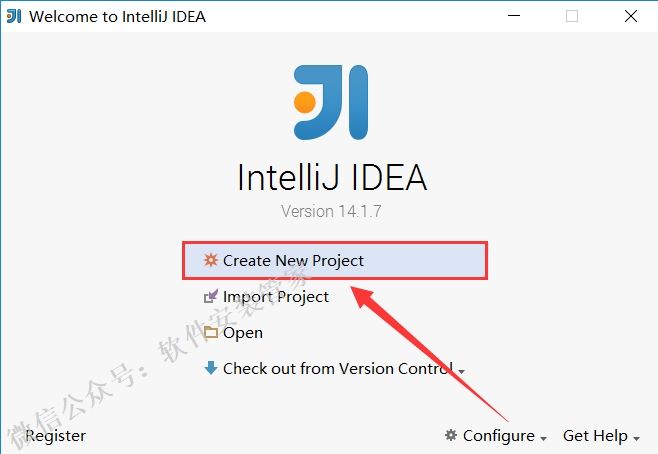
17.点击【New】选择自己JDK的安装路径,默认安装路径为C:\Program Files\Java\jdk1.8.0_144,然后点击【Next】。
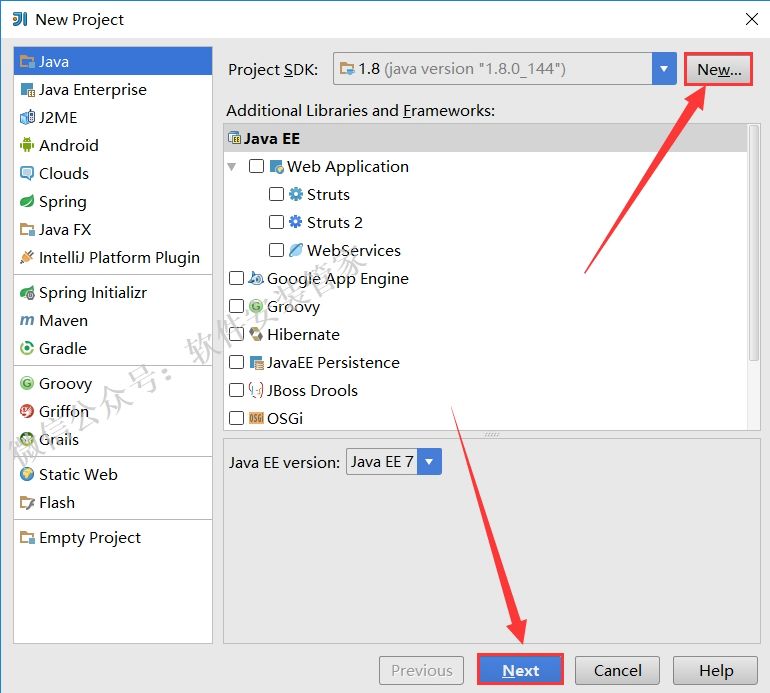
18.点击【Next】。
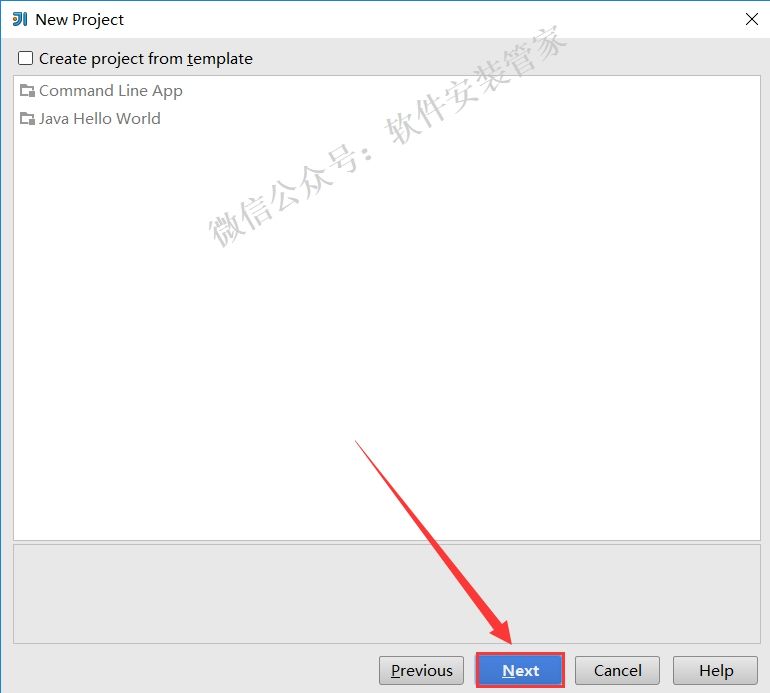
19.点击【Finish】。
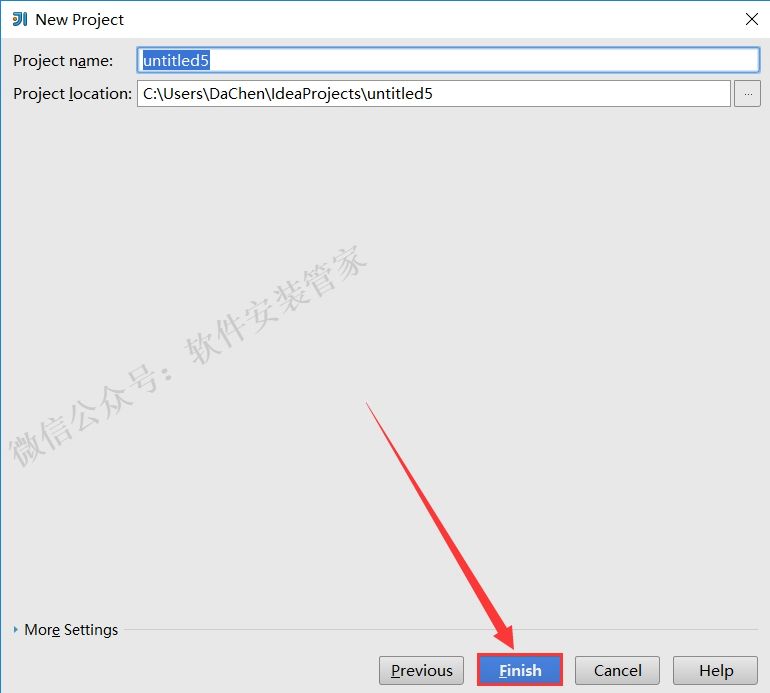
20.取消勾选Show tips on startup,点击【Close】。
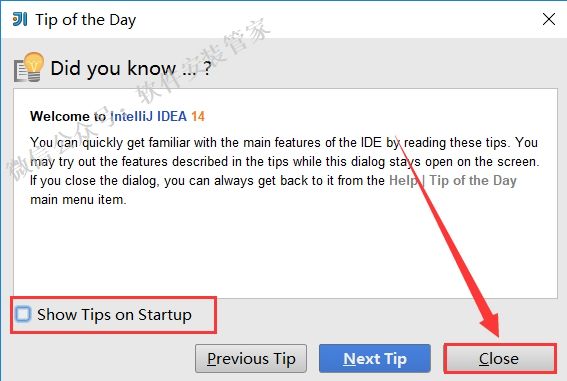
21.关闭软件,找到之前解压后的【IDEA14】文件夹里面的【resources_cn】文件鼠标右击选择【复制】。
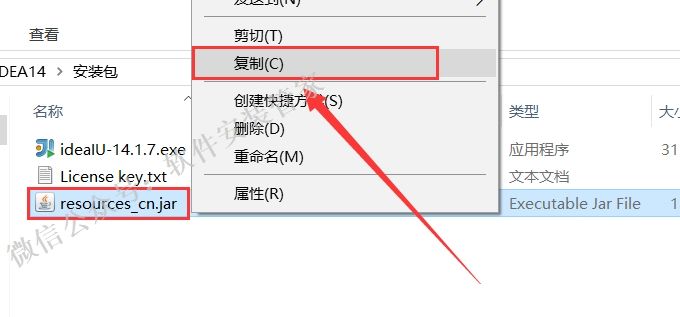
22.找到软件的安装目录【D:\IntelliJ IDEA14】下面的【lib】目录,在空白处鼠标右击选择【粘贴】。
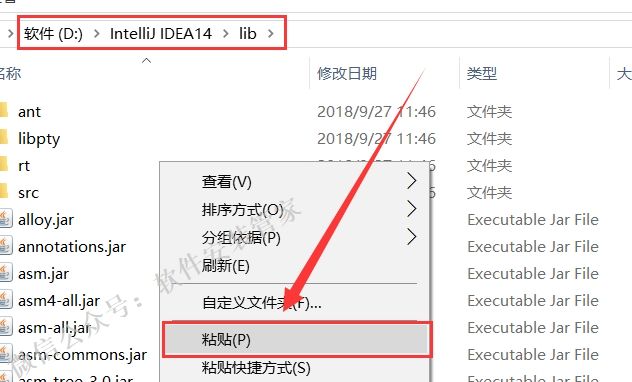
23.双击打开【IntelliJ IDEA 14.1.7】。
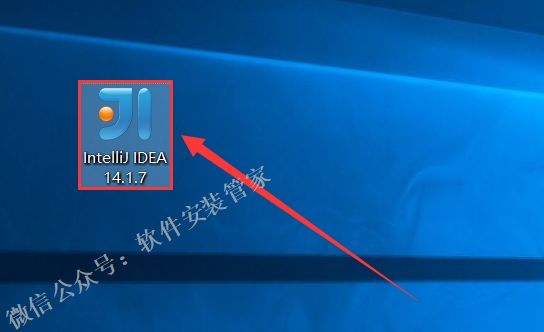
24.软件安装完成。
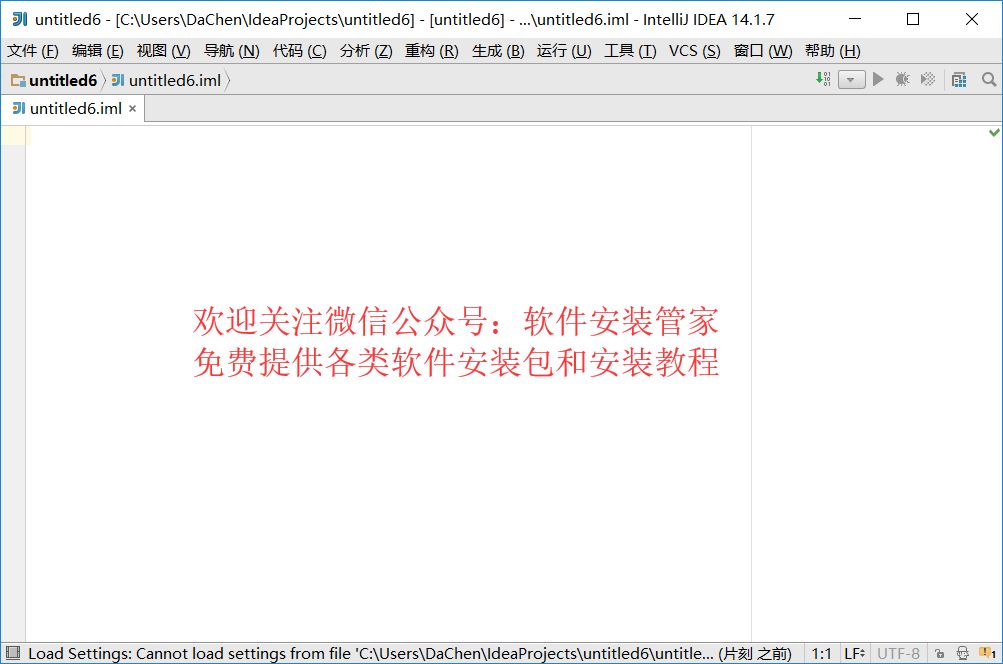

软件安装及教程
以上是关于IDEA14软件安装教程的主要内容,如果未能解决你的问题,请参考以下文章